Convertidor SRT a MP4: Cómo Agregar SRT a MP4 (Windows 10 incluido)
Por Manuel Gonzalez • 2025-10-23 19:09:29 • Soluciones
Un archivo SRT es un archivo de subtítulos basado en texto. Combina una pista de video para ayudar a los usuarios a entender mejor el video o la película. Si ha descargado un archivo MP4 de Internet sin subtítulos, el video o la película puede ser muy difícil de entender, especialmente cuando está en un idioma extranjero. Este artículo recomendará la aplicación y los sitios de subtítulos para ayudarte a agregar subtítulos SRT a videos MP4 .
- Parte 1. Cómo Agregar SRT a MP4 con Wondershare UniConverter
- Parte 2. Otras Soluciones Gratuitas para Combinar SRT con MP4
- Parte 3. Dónde Descargar Subtítulos
Parte 1. Cómo Agregar SRT a MP4 con Wondershare UniConverter
 Wondershare UniConverter - El Mejor Conversor de Video para Windows/Mac (Mojave incluido)
Wondershare UniConverter - El Mejor Conversor de Video para Windows/Mac (Mojave incluido)

- Convierta directamente MP4 a VOB (DVD-Video), AVI, MKV, MOV y más de 1000 formatos.
- Grabe discos MP4 a DVD para reproducirlos con su reproductor de DVD a una velocidad 30 veces mayor.
- Ajustes de conversión optimizados para iDVD, iMovie, Final Cut.
- Edite videos con las funciones avanzadas de edición de video como cortar, recortar, agregar marcas de agua, subtítulos, etc.
- Descarga videos de YouTube y otros más de 1000 sitios para compartir videos.
- Sistema Operativo Compatible: Windows NT4/2000/2003/XP/Vista/7/8, y Windows 10 (32 bit & 64 bit), mac OS 10.15 (Catalina), 10.14, 10.13, 10.12, 10.11, 10.10, 10.9, 10.8, 10.7, 10.6
Por qué Elegir Wondershare UniConverter (Windows/Mac)
1. Fusiona SRT con MP4
Puede combinar SRT con MP4 a una velocidad superior para reproducir en un reproductor de DVD con unidad flash o para uso de usb, etc. El archivo MP4 fusionado está en alta calidad, pérdida de calidad CERO.
2. Enriquecer videos con Efectos
Antes de codificar de forma fija los subtítulos SRT a MP4, puede importar el archivo a este convertidor SRT y luego reproducir su talento para personalizarlo girándolo, cortándolo, recortándolo y agregándole marcas de agua, etc.
3. Añadir Metadatos a MP4
¿Quieres hacer tus videos descargados como los comprados en iTunes? Solo puede probar esta aplicación para agregar metadatos a MP4 para una mejor reproducción de videos en dispositivos Apple.
4. Kit de Herramientas Todo en Uno Avanzado
No solo se puede usar para combinar SRT a MP4, sino que también puede ayudar a convertir videos en cualquier formato, grabar DVD con muchas plantillas de menú divertidas en diferentes temas y descargar videos de YouTube.
Video tutorial: Agregue SRT a MP4 usando Wondershare UniConverter
Pasos para Agregar SRT a MP4 con Wondershare UniConverter:
Antes de insertar SRT a MP4, debe tener archivos MP4 sin subtítulos, sus archivos de subtítulos SRT deseados y descargar e instalar la versión para Windows o Mac del fusionador SRT a MP4.
Cuando haya preparado todas las cosas, solo siga la guía a continuación para combinar SRT con MP4 paso a paso. Tenga en cuenta que esta guía está dirigida principalmente a los usuarios de Windows, pero también es adecuada para usuarios de Mac, ya que el proceso de operación en ambas versiones es extraordinariamente similar.
Paso 1 Ejecute Wondershare UniConverter e importe archivos MP4.
Después de iniciar esta aplicación, solo vaya a la sección "Convertir" y haga clic en el botón Agregar archivos para explorar su computadora e importar los archivos MP4 que desea. Si ha abierto la carpeta donde están almacenados sus archivos, solo arrastre directamente los archivos de destino de la carpeta al programa.

Paso 2 Codificar SRT a MP4.
Presiona el ícono Efectos debajo de cada video. Cuando entras en la interfaz de edición, puedes notar que hay cinco pestañas en la parte superior. Simplemente presione la pestaña Subtitulo , haga clic en el botón ... para buscar y cargar archivos SRT desde su computadora. Aquí, también puede hacer otras configuraciones como tamaño, color, etc. Cuando todo esté listo, simplemente presione OK para confirmarlo.
Nota: Antes de exportar sus archivos, es mejor que obtenga una vista previa del efecto en la ventana de visualización en el lado derecho de su interfaz principal. Simplemente presione el elemento de video en el panel y luego presione el botón "Reproducir" debajo de la ventana de vista previa.
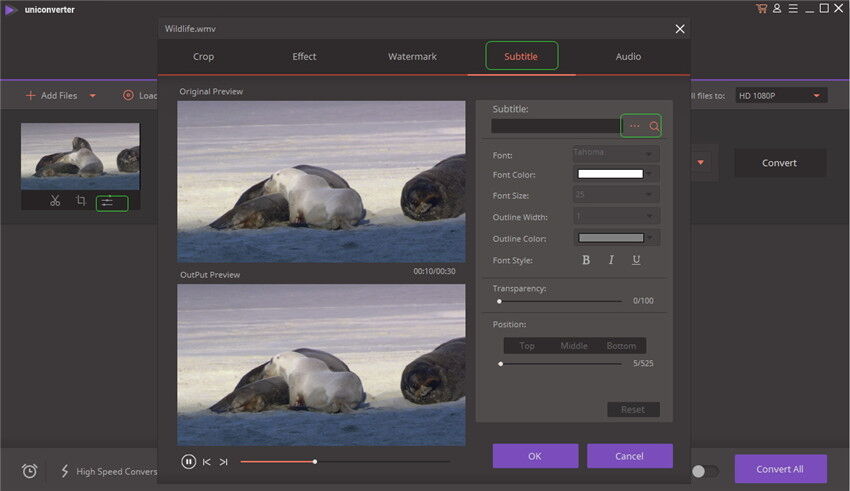
Paso 3 Comience a Agregar Subtítulos SRT a MP4.
Cuando esté satisfecho con el efecto, puede exportar el nuevo archivo. Primero, asegúrese de que el icono "Formato" aparezca en formato "MP4", o debe hacer clic en el icono Convertir todos los archivos a en el lado derecho para seleccionar MP4 de la lista de formatos como sus formatos de salida. Por supuesto, si desea guardar los archivos en otros formatos, simplemente seleccione el formato que desee aquí. Después de eso, presione el botón "Convertir" para convertir subtítulos SRT a videos MP4. Cuando termine, puede encontrar el nuevo archivo MP4 con el subtítulo SRT en la carpeta de salida.
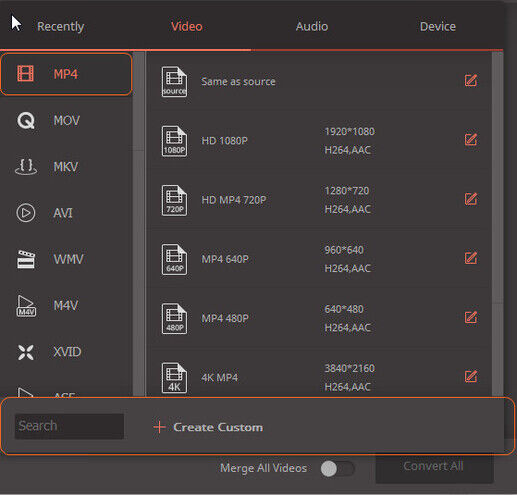
Parte 2. Otras Soluciones Gratuitas para Combinar SRT con MP4
¿No está dispuesto a comprar un programa profesional para agregar SRT a sus archivos de video? No se preocupe, ya que también hay algunas soluciones gratuitas. Windows Media Player y una serie de programas en línea permiten fusionar SRT con MP4 de forma gratuita. Aunque estas soluciones gratuitas no ofrecen funciones como el programa de pago, tienen un uso y una funcionalidad decentes. Conozca más sobre estos métodos en la siguiente parte del artículo.
Solución 1: Agregue SRT con MP4 por Windows Media Player
Windows Media Player es uno de los programas más utilizados en dispositivos que ejecutan sistemas operativos Windows. El programa admite una serie de funciones que incluyen agregar SRT con MP4 . Con el Reproductor de Windows Media, se puede agregar SRT como un archivo separado al video MP4 deseado, pero para esto, primero debe instalar los códecs de reproducción de SRT y MPEG4. Para obtener todos los codecs necesarios de forma gratuita, puede descargar K-Lite Mega Codec Pack de Internet.
Pasos para combinar SRT con archivos MP4 con Windows Media Player:
Paso 1: Descargue el archivo MP4 deseado, así como el archivo SRT, y cambie el nombre de ambos archivos con el mismo nombre (aunque con una extensión diferente).
Paso 2: Mueva ambos archivos en una sola carpeta (uno será un archivo de video y otro será el mismo archivo con la extensión .SRT).
Paso 3: Abra Windows Media Player en su PC y reproduzca el video deseado. Una vez que el video comienza a reproducirse, haga clic con el botón derecho en la barra en la parte superior cerca del reproductor de medios. Selecciona "Letras, títulos y subtítulos" > "Encendido si está disponible".
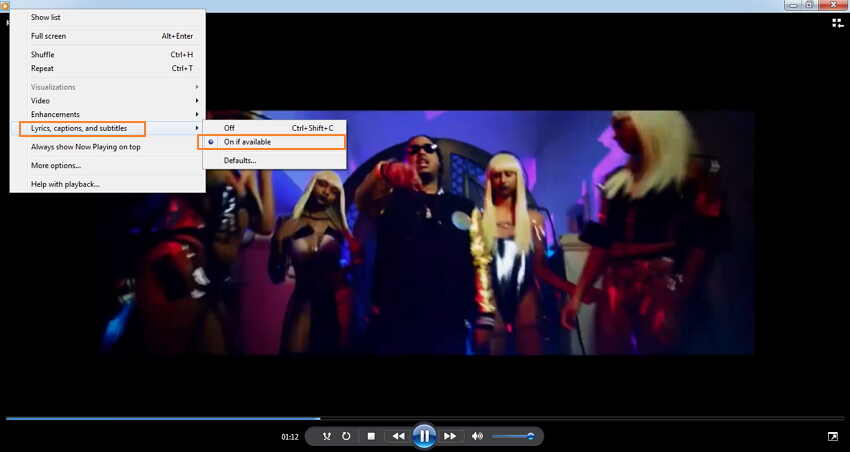
Con los pasos anteriores convertirás exitosamente SRT a MP4.
Solución 2: Agregue SRT con MP4 en Línea por EZGIF
Otra solución gratuita y sencilla para combinar SRT con MP4 es un programa en línea llamado EZGIF. Este conjunto de herramientas no necesita descargarse ni instalarse y permite agregar SRT cargando un archivo o haciéndolo manualmente. Se pueden agregar hasta un máximo de 100 MB de archivo de video al programa para agregar subtítulos. Además de MP4, otros formatos de video populares como WebM, FLV, 3GP, MOV, AVI y otros también son compatibles con EZGIF.
Pasos para agregar SRT a MP4 usando EZGIF:
Paso 1: Abra https://ezgif.com/video-subtitles en su PC .
Paso 2: Haga clic en Elegir archivo para agregar el archivo de video MP4 al que se deben agregar los subtítulos. Alternativamente, la URL del video también se puede pegar.
Paso 3: Haga clic en Cargar Archivo para cargar el archivo de video en la interfaz del programa.
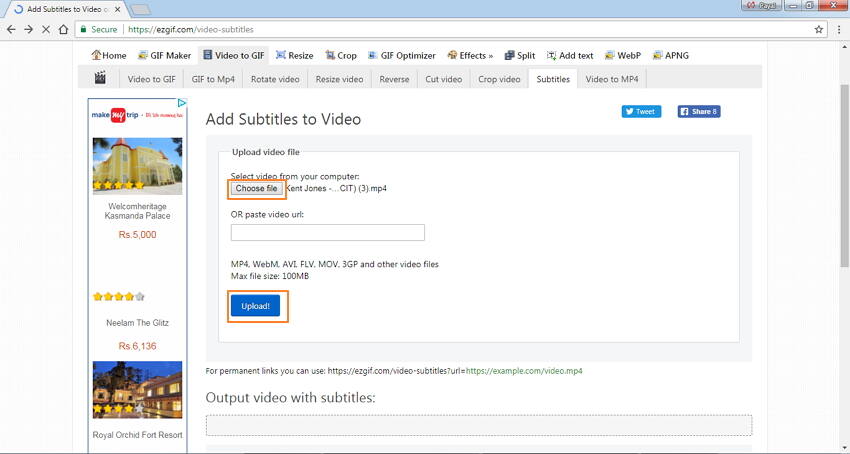
Paso 4: Una vez que se haya cargado el video, cargue el archivo .SRT o también puede ingresar los subtítulos manualmente con su hora de inicio y finalización.
Paso 5: Finalmente, haga clic en Agregar Subtítulos! que iniciará el proceso de agregar SRT a MP4.

Por lo tanto, al utilizar uno de los convertidores SRT a MP4 anteriores, puede obtener subtítulos para sus videos de forma gratuita.
Parte 3. Dónde Descargar Subtítulos
1. OpenSubtitles
OpenSubtitles es un popular sitio web de subtítulos con una amplia gama de bases de datos multilingües disponibles para descargar. Hay una opción de búsqueda avanzada en el sitio web que le permite encontrar los subtítulos de una manera rápida. El sitio tiene una buena colección de películas con subtítulos para descargar y también tiene una función donde puedes subir subtítulos de películas nuevos y nuevos. Es uno de los mejores y más visitados sitios web para descargar subtítulos.
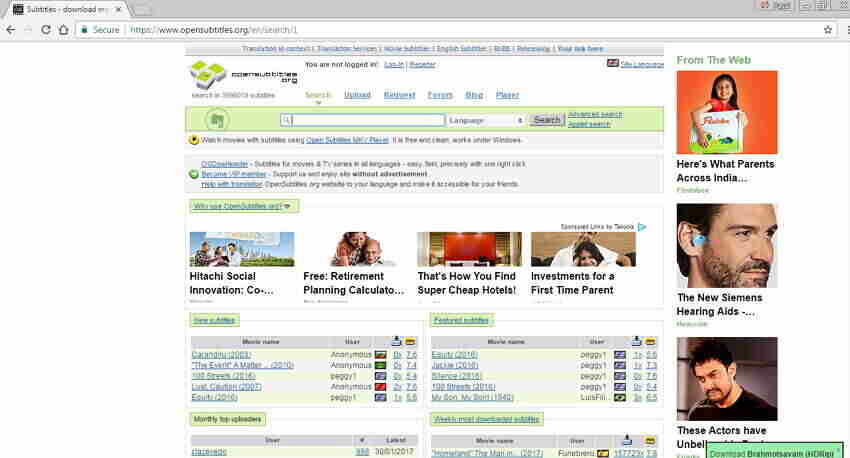
2. Moviesubtitles.org
Moviesubtitles.org es un sitio web en el que podrá encontrar subtítulos para algunos de los Las más famosas películas y programas de televisión que son populares en todo el mundo. Todos los archivos de subtítulos en este sitio web son compatibles con el respaldo de WinZip. El sitio tiene una colección de subtítulos en diferentes idiomas. Los subtítulos de películas también le permiten buscar los subtítulos en función de los subtítulos más descargados, los subtítulos más recientes y los subtítulos más populares para las películas.

3. DivXSubtitles
DivXSubtitles es un sitio web conveniente para usar donde puede encontrar subtítulos para programas de televisión de fama internacional Como películas en diferentes idiomas. El sitio permite descargar los subtítulos a una velocidad rápida. DivXSubtitles proporciona información completa de todas las películas, incluida la fecha de lanzamiento, el idioma y el cargador.

4. Subscene
Subscene es un sitio web famoso internacionalmente para descargar subtítulos para películas y programas de televisión. Solo tiene que escribir el nombre y título correcto de la película o serie de TV, y podrá ver los resultados de los subtítulos en diferentes idiomas, de los cuales puede descargar el que desee. También puede utilizar el filtro de subtítulos en el sitio web para que pueda encontrar directamente los archivos de subtítulos de su idioma de elección. El sitio también permite subir subtítulos de películas y calificarlos.

5. SubsMax
SubMax es un increíble sitio web de subtítulos que te ayuda a buscar y descargar los subtítulos que deseas a una velocidad increíblemente rápida . El aspecto más conveniente de este sitio web es que no se verá afectado por ningún tipo de ventanas emergentes y no tendrá que luchar y frustrarse al encontrar el botón de descarga desde la ventana emergente y los anuncios. El sitio tiene una colección de más de 1 millón de subtítulos y también facilita la carga de nuevos subtítulos.
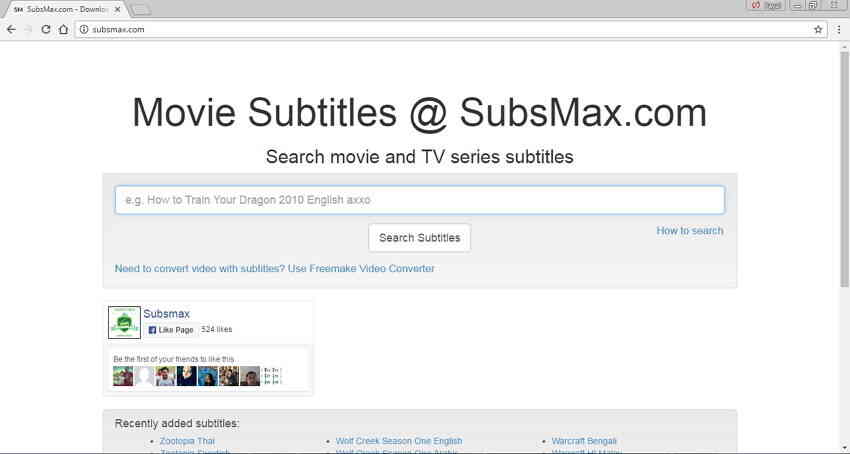
Manuel Gonzalez
staff Editor